Você está Aqui: Home » Blog » Guias para Iniciantes » Como instalar o Google Analytics no WordPress para Iniciantes
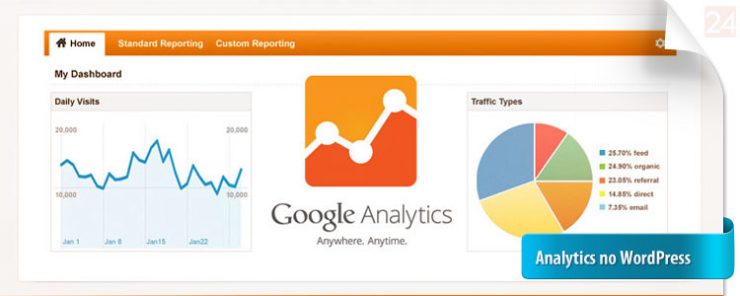
Saber como seu público interage com seu site é fundamental para o seu sucesso. A melhor maneira de conhecer seu público é através de suas estatísticas de tráfego. Como o seu público se comporta dentro do seu site? Quais páginas precisam ser otimizadas? Quais são os Posts mais acessados? Etc. É isso que o Google Analytics oferece gratuitamente. O Analytics é uma das principais ferramentas do Google para mensurar todos os eventos do seu blog. No WordPress, você pode instalar o Google Analytics de 3 formas distintas. Veremos quais são as melhores formas de instalar o Google Analytics para cada nível de usuário. Este artigo traz um Guia de Google Analytics para WordPress. Vamos ver Porque o Google Analytics é tão importante para o seu blog e Como instalar o Google Analytics no WordPress.
Google Analytics permite que você mantenha o controle de:
Este ponto da análise diz respeito à localização geográfica do seu público, qual o navegador utilizado para visitar seu site e muitas outras informações importantes, tais como: resolução de tela, suporte JavaScript, Suporte Flash, idioma e muito mais.
Estes dados são extremamente úteis e pode te ajudar de várias maneiras. Quando você está criando um projeto personalizado, você pode usar os dados dos usuários para garantir a compatibilidade com seu público. Por exemplo, se a maioria dos seus usuários tem resolução de tela de 1280, então seu layout deve ser compatível com essa resolução ou menor. Em questão de resolução de tela, recomendamos que você utilize um tema responsivo. Escrevemos um artigo para te ajudar à como escolher o tema perfeito para o seu blog WordPress.
Mas estes são apenas alguns pontos que podem te dar muitos insights sobre quem visita seu site. A questão aqui é analisar estes dados para ajustar perfeitamente seu site para o seu público.
Você pode acompanhar o trajeto do visitante em seu site, quanto tempo eles ficam e qual a taxa de rejeição (o percentual de usuários que saem do seu site na primeira visita). Você deve usar a inteligência destes dados para, justamente, diminuir a taxa de rejeição e aumentar a navegabilidade, em específico à quantidade de páginas visitadas (pageviews). A linkagem interna é uma boa maneira de aumentar a navegabilidade e diminuir a taxa de rejeição. Vimos isso nas 5 Dicas de SEO para Iniciantes de WordPress.
Você deve ter uma “hora do rush” no seu site. É aquele momento do dia que recebe mais visitas. Talvez este momento seja o melhor horário para você fazer uma postagem. Você pode inclusive agendar o post para publicar no melhor horário, principalmente se o fuso for diferente.
Google Analytics mostra para você de onde partiram as visitas (fontes de tráfego: Mecanismos de Busca, Links Diretos, Links de Referência de outros Sites, etc.). Ele ainda mostra o percentual de visitas de cada uma das fontes. O Google Analytics ainda dá-lhe a composição de cada uma dessas categorias. Por exemplo, se for a categoria de mecanismos de busca, ele mostra qual mecanismo que lhe deu maior tráfego, Google, Yahoo, Bing, etc.
A composição das fontes de tráfego mostra-lhe quais os sites de referência que você deve trabalhar mais. Se sua maior fonte de tráfego é o Twitter, então você precisa ter conteúdo exclusivo para o twitter, para fazer o seu público desta fonte se sentir especial. Se sua maior fonte de tráfego vem de outro site externo, então você deve considerar uma parceria com este site (intercâmbio de links ou qualquer outra coisa).
Google Analytics mostra muitos detalhes de como o seu público interage com o conteúdo do seu site. Mostra qual o percentual de usuário que clicaram e em que links, e muito mais. Você pode fazer Teste A/B, criando experiências de conteúdo no Google Analytics para saber o que funciona melhor para atender seus objetivos.
Ao analisar a interação dos usuários você pode trabalhar seu conteúdo em torno deles. Ao ver os dados obtidos dos ponto acima, você pode se concentrar nas estratégias que funcionam para o seu site, e eliminar as que não funcionam
#Passo1: Primeiro você precisa criar um conta no Google Analytics. Para fazer isso, visite a Página de Cadastro do Google Analytics.
Você verá uma tela como mostrada na figura abaixo. Se você já tiver uma conta do Google (Gmail), poderá usá-la para fazer entrar. Caso você não tenha uma conta do Gmail, então você teria que Criar uma Conta.
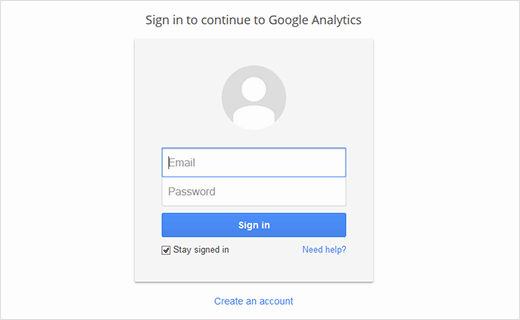
#Passo2: Uma vez que tenha entrado com sua conta do Gmail, você será encaminhado para uma tela como mostrado na imagem abaixo. Aqui é onde você vai fazer sua inscrição para o Google Analytics com sua conta do Gmail.

#Passo3: Na tela seguinte, você escolherá entre site ou aplicativo móvel. Certifique-se que o site esteja selecionado.
Atualmente (2013), o Google está oferecendo uma conta “Universal Analytics“, que está em fase Beta e vem com recursos extras e uma conta “Classic Analytics“. Sinta-se livre para escolher qualquer uma delas. Mesmo que você escolha Classic Analytics, você será atualizado com os novos recursos assim que a Universal Analytics deixar de ser beta.

O restante das informações requeridas na página são bastante autoexplicativas: Nome da Conta (que pode ser o que você quiser), Nome e URL do Site, Categoria de Mercado, País e Fuso Horário.
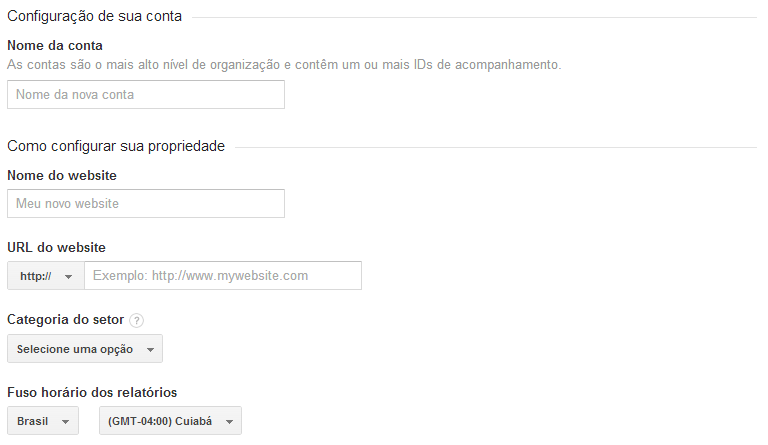
Depois de inserir todas as informações, basta clicar no botão “Obter ID de acompanhamento”. Você deverá em seguida concordar com os termos do Google Analytics.
#Passo4: Você receberá um código de acompanhamento do Google Analytics. Copie este código, porque você vai precisar inseri-lo no em seu site WordPress.
Nota: Deixe esta página do Analytics aberta, caso seja necessário copiar alguma informação para seu site WordPress.
![]()
Existem 3 principais maneiras de instalar o Google Analytics no WordPress: Colar direto, inserir em functions.php e através de um plugin. Vejamos cada uma delas:
Existem muitos plugins disponíveis gratuitamente para você inserir o Google Analytics no seu site WordPress. No entanto, se você é iniciante, provavelmente é melhor usar apenas um leve e simples plugin como o Insert Header and Footer. Basta colar o código de acompanhamento do Google Analytics para a página de configuração do plugin.
Recomendamos também o Plugin Google Analytics para WordPress do Yoast. Você pode ver o guia de instalação oficial e o artigo sobre como configurar o Google Analytics para WordPress, escrito pela Agência Mestre.
Copie o código que você recebeu no #PASSO4, e cole no arquivo header.php do seu tema, logo após a tag <body>, para usuários um pouco mais avançados.
Nota: Só use este procedimento se você souber exatamente o que está fazendo.
Adicione o seguinte código no arquivo functions.php e não se esqueça de colar o código do Google Analytics do #Passo4 aqui. Antes de colá-lo, por favor, certifique-se que está fazendo a coisa certa, leia nosso guia para iniciantes de Como Colar Trechos de Código no WordPress.
<!--?php add_action('wp_footer', 'add_googleanalytics'); function add_googleanalytics() { ?-->
// Cole seu código de acompanhamento do Google Analytics do #PASSO4 aqui
<!--?php } ?-->
Depois de ter instalado o Google Analytics e passadas umas 12-24 horas, você já pode ter uma visão geral de algumas estatísticas do seu site na guia de Relatórios.

Google Analytics é super necessário para cada blog, mesmo que ainda não o domine, instale-o agora com as dicas que demos acima. Se tiver alguma dúvida, então deixe um comentário. Se você gostou do artigo, por favor compartilhe-o com seus amigos.
Nota: Este procedimento serve apenas para sites WordPress.org Auto-Hospedados. Blogs gratuitos WordPress.com não podem usar Google Analytics. Talvez seja o melhor momento para você Migrar do WordPress.com para o WordPress.org.
Clique aqui e, em seguida, clique em Permitir na caixa que aparecerá na parte superior da janela, próximo à barra de endereços.
Se você está aproveitando nosso conteúdo gratuito, vai adorar os benefícios exclusivos que oferecemos aos nossos assinantes! Ao se tornar um assinante do WP24Horas, você terá acesso a:
Não perca a oportunidade de maximizar seu potencial no WordPress. Clique no botão abaixo para se tornar um assinante e leve suas habilidades ao próximo nível!
Se você está aproveitando nosso conteúdo gratuito, vai adorar os benefícios exclusivos que oferecemos aos nossos assinantes!
Não perca a oportunidade de maximizar seu potencial no WordPress. Clique no botão abaixo para se tornar um assinante e leve suas habilidades ao próximo nível!